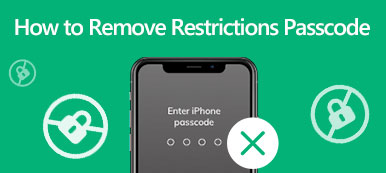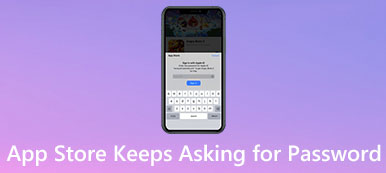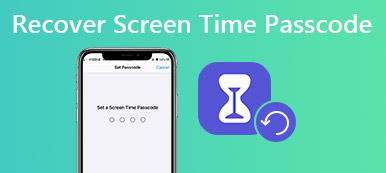"Ho comprato un iPhone 8 Plus di seconda mano e recentemente ho aggiornato il mio dispositivo al nuovo iOS, ma c'era scritto Questo iPhone è stato perso e cancellato, come risolvere questo problema?"
I possibili motivi per cui ricevi il messaggio di errore sono che il tuo account iCloud è stato violato e il tuo dispositivo è contrassegnato come smarrito oppure hai acquistato un dispositivo iOS rubato, contrassegnato come smarrito dal proprietario originale. Ad ogni modo, questa guida ti mostrerà come risolvere il problema in modo efficace.
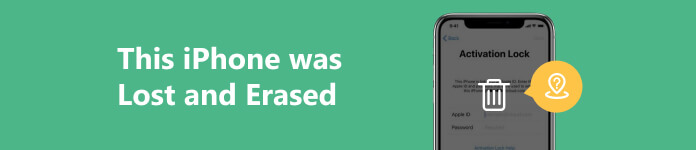
- Parte 1. Cosa fare quando vedi che questo iPhone è stato perso o cancellato
- Parte 2. Come bypassare questo iPhone è stato perso e cancellato da iCloud Unlocker
- Parte 3. Domande frequenti su questo iPhone è stato perso e cancellato
Parte 1. Cosa fare quando vedi che questo iPhone è stato perso o cancellato
Soluzione 1: reimposta la password di iCloud
Se il tuo account iCloud viene violato e ricevi l'errore Questo iPhone è stato perso e cancellato, la prima cosa che dovresti fare è cambiare la tua password iCloud. Puoi completarlo con la tua email o con domande di sicurezza.
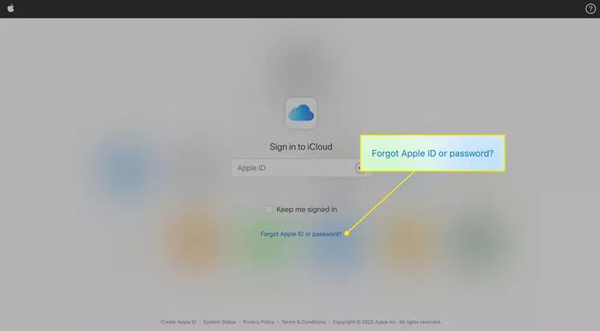
Passo 1 Visita il sito web di iCloud e fai clic su Hai dimenticato l'ID Apple o la password nella pagina di accesso.
Passo 2 Inserisci l'indirizzo email che hai utilizzato come account iCloud e fai clic su Continua.
Passo 3 Scegli Devo resettare la mia passworde fare clic Continua. Quindi seleziona un modo per verificare la proprietà. Se scegli Ricevere un'email, apri l'e-mail di Apple e troverai il collegamento per la reimpostazione della password. Se scegli Rispondi alle domande di sicurezza, inserisci le risposte appropriate e accedi alla pagina di reimpostazione della password.
Passo 4 Quindi inserisci e reinserisci una nuova password sul Resetta la password pagina. Alla fine, fai clic Resetta la password per confermare le modifiche.
Soluzione 2: disattiva la modalità smarrito
Una volta visualizzato il messaggio Blocco attivazione, questo iPhone è stato smarrito e cancellato, significa che la modalità smarrito è abilitata. La buona notizia è che puoi disattivare la modalità smarrito anche se non riesci ad accedere al tuo dispositivo.
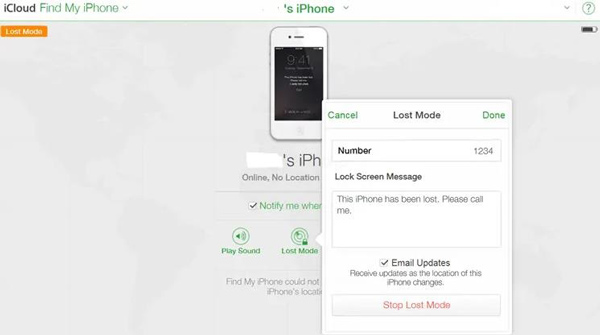
Passo 1 Visita il sito Web iCloud in un browser e accedi al tuo account.
Passo 2 Rassegna Stampa Trova iPhone, abbassare il Tutti i dispositivi elenco e scegli il tuo dispositivo.
Passo 3 Quindi, fare clic Alla vecchia maniera nella finestra di dialogo popup, premi il pulsante Interrompi la modalità smarrito pulsante e seguire le istruzioni per disattivarlo.
Soluzione 3: contattare il proprietario originale
È probabile che tu abbia acquistato un iPhone di seconda mano e che tu abbia riscontrato l'errore Questo iPhone è stato perso e cancellato. Successivamente devi contattare il precedente proprietario e chiedergli di rimuovere il dispositivo dal suo account.
Parte 2. Come bypassare questo iPhone è stato perso e cancellato da iCloud Unlocker
L'ultima ma non meno importante soluzione per aggirare l'errore Questo iPhone è stato perso e cancellato è utilizzare uno strumento di sblocco iCloud, come Sblocco iOS di Apeaksoft. Ha la capacità di rimuovere l'ID Apple e gli account iCloud dal tuo dispositivo iOS senza competenze tecniche.

4,000,000+ Download
Rimuovi l'ID Apple e il blocco iCloud senza password.
Bypassa la password di Screen Time, il passcode della schermata di blocco e altro ancora.
Non eseguire il jailbreak del tuo dispositivo iOS durante il processo.
Disponibile per un'ampia gamma di iPhone e iPad.
Ecco i passaggi per bypassare questo iPhone è stato perso e cancellato:
Passo 1 Rileva il tuo iPhone
Avvia il miglior strumento di sblocco di iCloud dopo averlo installato sul tuo computer. È compatibile con Windows 11/10/8/7 e Mac OS X 10.7 o versioni successive. Scegli il Rimuovi ID Apple modalità e collega il tuo iPhone al computer con un cavo Lightning. Attendi che il tuo dispositivo venga rilevato e fai clic su Inizio pulsante per andare avanti.

Passo 2 Rimuovi l'account iCloud
Se Dov'è è disattivato sul tuo dispositivo, il software rimuoverà immediatamente il tuo account iCloud.
Se Dov'è è abilitato e il tuo iPhone esegue iOS 11.3 o versioni precedenti, ripristina tutte le impostazioni sul tuo dispositivo e il software funzionerà automaticamente.
Su iOS 11.4 e versioni successive con Dov'è abilitato, input 0000 e colpisci Confermare. Quindi controlla le informazioni del tuo iPhone e fai clic Inizio per scaricare il firmware. Finalmente entra 0000 di nuovo e fare clic su Sbloccare.

Parte 3. Domande frequenti su questo iPhone è stato perso e cancellato
Cosa significa quando dice che l'iPhone è stato perso e cancellato?
Se ricevi una notifica Questo iPhone è stato smarrito o cancellato, significa che il tuo iPhone è bloccato in Modalità smarrito. Non puoi accedere al tuo dispositivo senza interrompere la modalità smarrito.
Un iPhone cancellato può essere ancora in modalità smarrito?
SÌ. Tieni presente che una volta cancellato un dispositivo in modalità smarrito, lo sarà ripristinare le impostazioni di fabbrica. Tutti i dati e i file verranno eliminati dal tuo dispositivo.
Devo cancellare o rimuovere l'iPhone smarrito?
Se hai cancellare un iPhone smarrito, tutti i dati e le impostazioni sul tuo dispositivo verranno eliminati. Se lo rimuovi dal tuo account, potrebbe essere riattivato ma senza i tuoi dati.
Conclusione
Seguendo la nostra risoluzione dei problemi, dovresti capire il motivo Questo iPhone è stato perso e cancellato accade e come risolvere questo problema in varie situazioni. Apeaksoft iOS Unlocker può aiutarti a bypassare l'errore senza password. Se riscontri altri problemi con questo argomento, non esitare a lasciare un messaggio sotto questo post.



 Recupero Dati iPhone
Recupero Dati iPhone Ripristino del sistema iOS
Ripristino del sistema iOS Backup e ripristino dati iOS
Backup e ripristino dati iOS Screen Recorder iOS
Screen Recorder iOS MobieTrans
MobieTrans Trasferimento iPhone
Trasferimento iPhone Gomma per iPhone
Gomma per iPhone Trasferimento WhatsApp
Trasferimento WhatsApp Sblocco iOS
Sblocco iOS Convertitore HEIC gratuito
Convertitore HEIC gratuito Cambia posizione iPhone
Cambia posizione iPhone Android Data Recovery
Android Data Recovery Broken Android Data Extraction
Broken Android Data Extraction Backup e ripristino dati Android
Backup e ripristino dati Android Trasferimento telefonico
Trasferimento telefonico Recupero dati
Recupero dati Blu-ray Player
Blu-ray Player Mac Cleaner
Mac Cleaner DVD Creator
DVD Creator PDF Converter Ultimate
PDF Converter Ultimate Ripristino password di Windows
Ripristino password di Windows Specchio del telefono
Specchio del telefono Video Converter Ultimate
Video Converter Ultimate Video Editor
Video Editor Screen Recorder
Screen Recorder Convertitore da PPT a Video
Convertitore da PPT a Video slideshow Maker
slideshow Maker Free Video Converter
Free Video Converter Screen Recorder gratuito
Screen Recorder gratuito Convertitore HEIC gratuito
Convertitore HEIC gratuito Compressore video gratuito
Compressore video gratuito Compressore PDF gratuito
Compressore PDF gratuito Free Audio Converter
Free Audio Converter Registratore audio gratuito
Registratore audio gratuito Video Joiner gratuito
Video Joiner gratuito Compressore di immagini gratuito
Compressore di immagini gratuito Gomma per sfondo gratuita
Gomma per sfondo gratuita Upscaler di immagini gratuito
Upscaler di immagini gratuito Rimozione gratuita di filigrane
Rimozione gratuita di filigrane Blocco schermo iPhone
Blocco schermo iPhone Puzzle Game Cube
Puzzle Game Cube